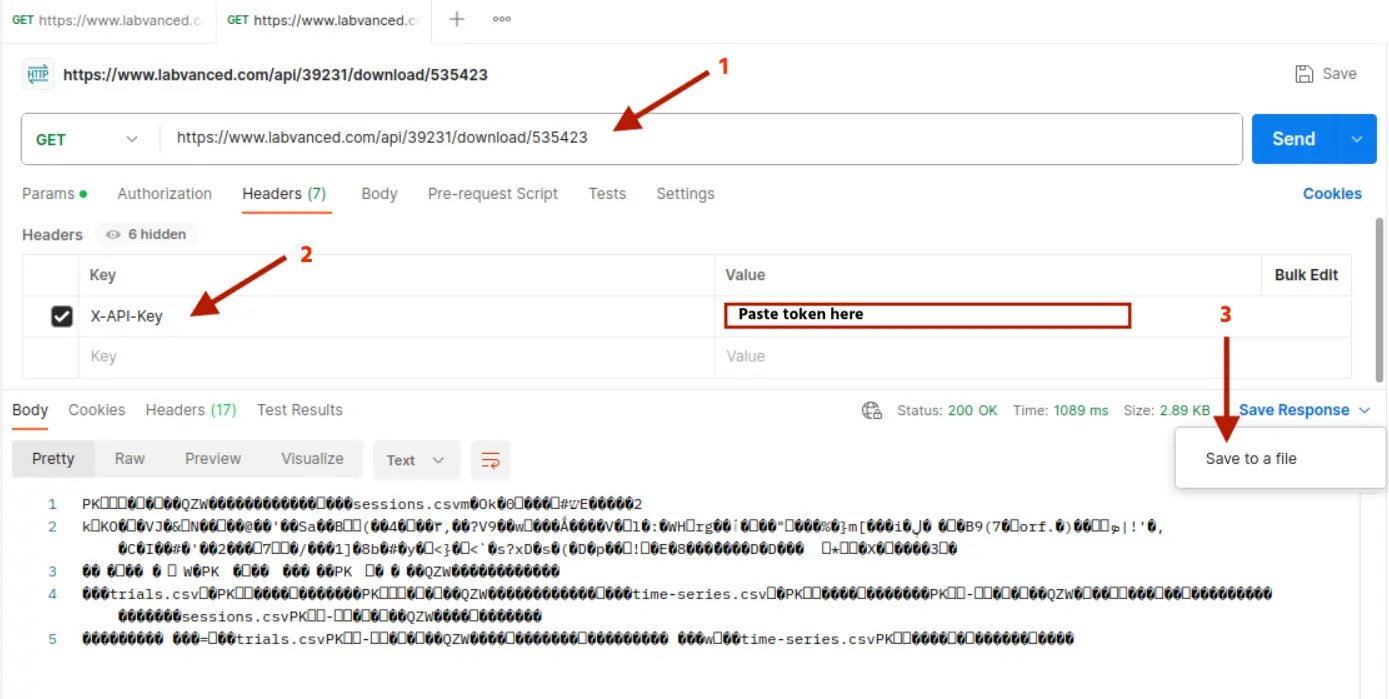API REST
Labvanced ofrece una API REST para que los usuarios obtengan datos del servidor de Labvanced, después de que el/los participante(s) hayan completado el estudio.
La API REST está autenticada con un token, que permite descargar todos tus datos de manera programática. La API REST es ideal para organizaciones e instituciones de investigación académica que desean centralizar la obtención de datos y almacenar sus datos en lugares dedicados según su protocolo de flujo de trabajo. En lugar de seleccionar y descargar datos manualmente y guardarlos localmente, esto permite que las organizaciones accedan a los datos en sus servidores, lo cual también es importante para el protocolo GDPR.
La documentación (Swagger UI) de los endpoints REST se puede encontrar aquí: https://www.labvanced.com/openapi.html
También proporcionamos una especificación openapi que se puede utilizar para autogenerar código cliente para diferentes lenguajes de programación (es decir, en herramientas como Postman): https://www.labvanced.com/labvanced-openapi.json
Creando el Token de API
Esta es una API segura, lo que significa que necesitas validar el acceso utilizando un token generado en Labvanced para poder acceder a los datos.
Para crear el token, inicia sesión en la aplicación de Labvanced y ve a la pestaña ‘Mi Cuenta’ ubicada en el lado izquierdo del menú.
Hay una sección llamada ‘Credenciales de API’ y para crear el token, simplemente haz clic en ‘Generar.’
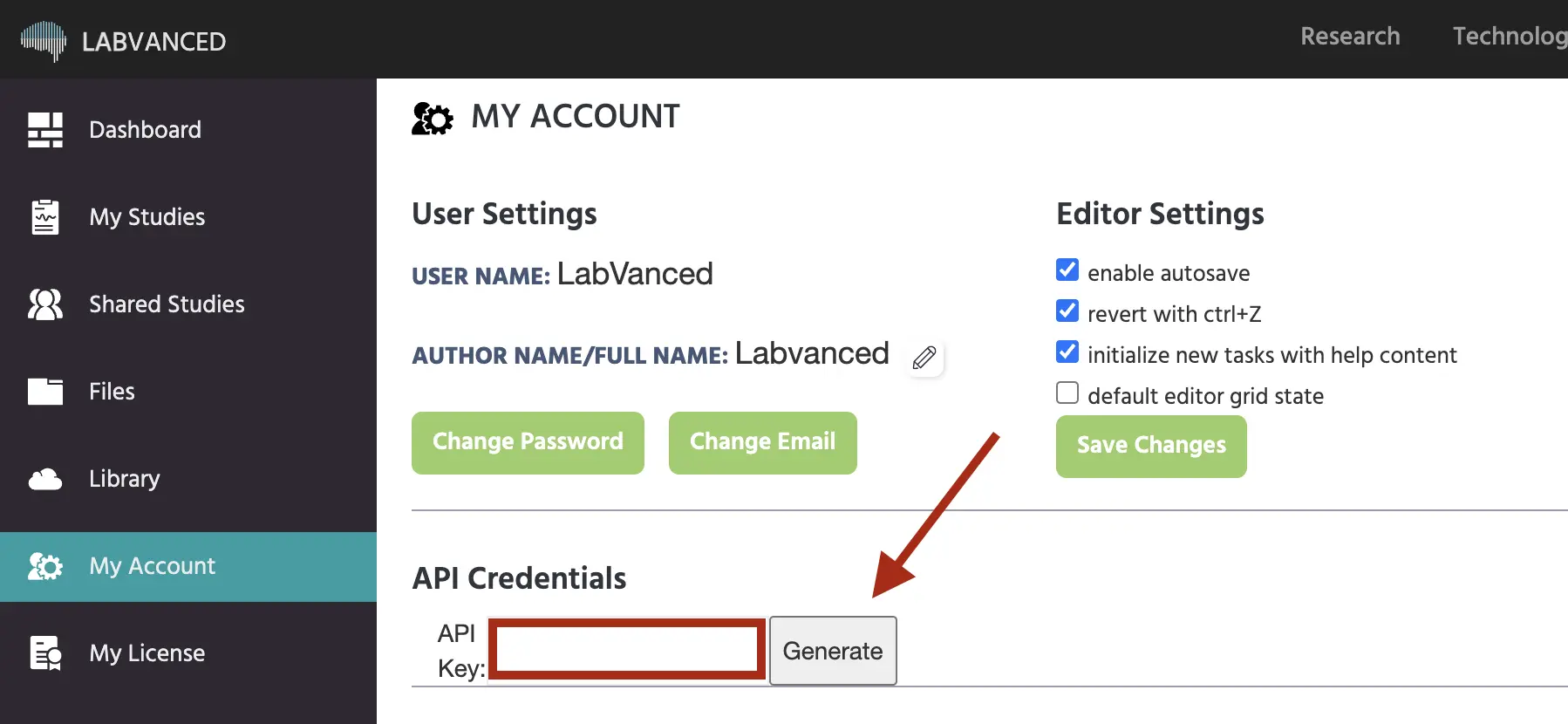
Cuando aparezca el token, haz doble clic en la clave del token para resaltarla toda y luego Ctrl+C para copiarla.
Con este token, podrás acceder a los datos de tus estudios y las sesiones relevantes.
Nota: el token solo puede ser generado para dar acceso a los datos de la sesión por el propietario del estudio.
Prueba con nuestra Documentación de API (Swagger UI)
La forma más sencilla de probar nuestra API es utilizar la funcionalidad "Prueba" en nuestra documentación de API (Swagger UI): https://www.labvanced.com/openapi.html
En la esquina superior derecha, haz clic en ‘Autorizar’.
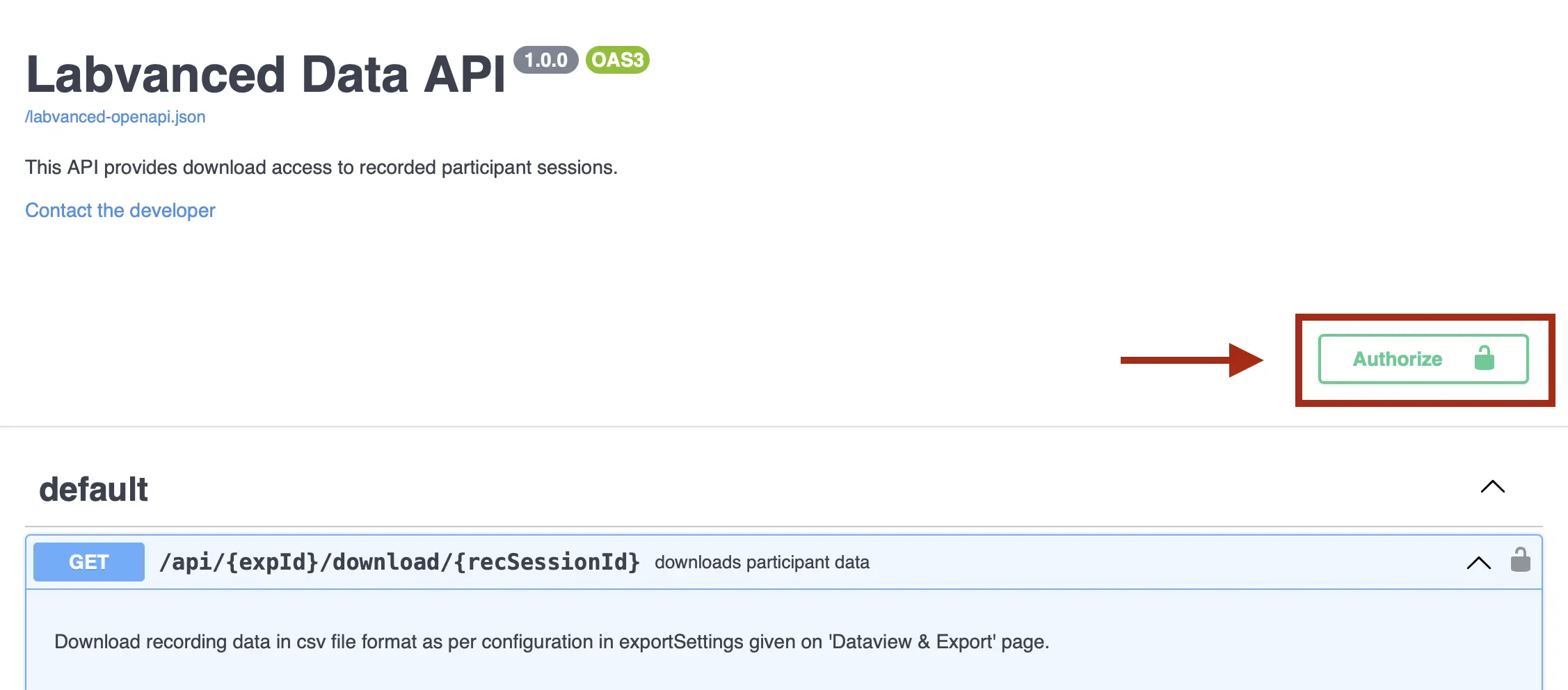
Esto abrirá un cuadro de diálogo que te pedirá que ingreses / pegues el token en el campo ‘Valor’.
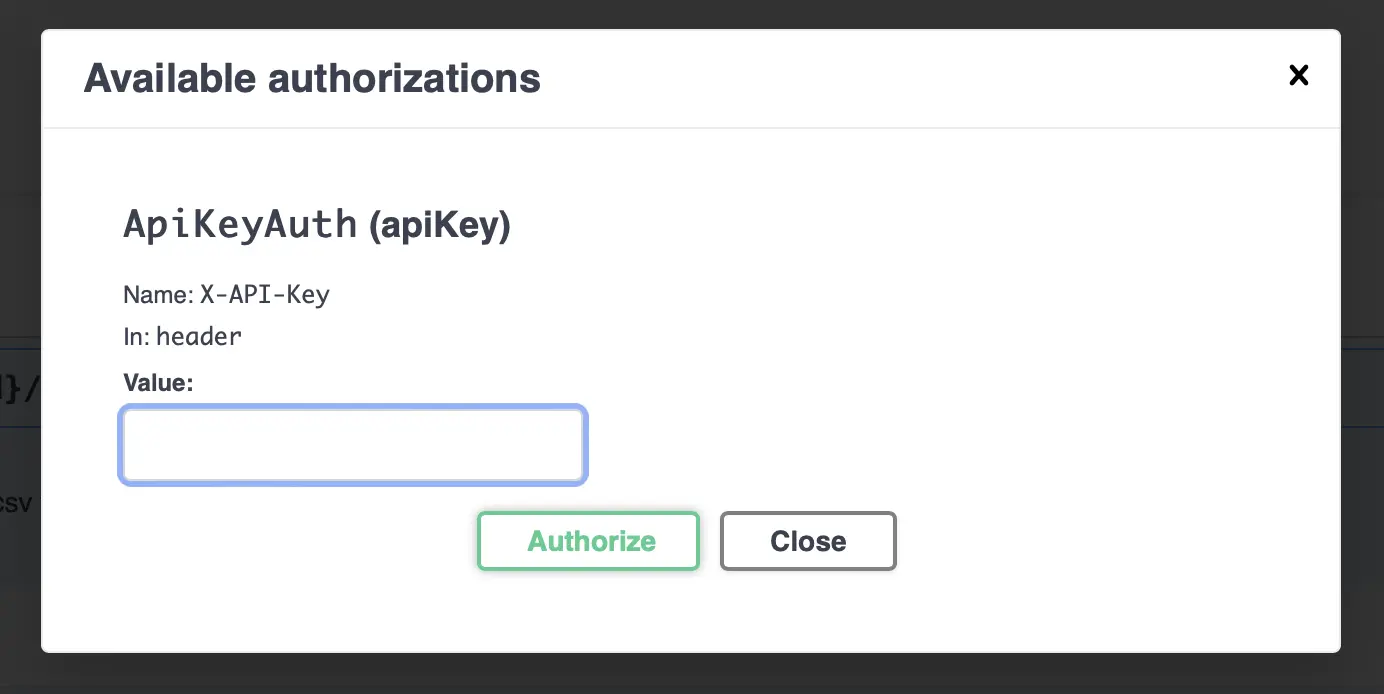
Una vez que pegues el token, haz clic en ‘Autorizar’ y luego en ‘Cerrar’ para cerrar el cuadro de diálogo.
Nota: Cuando termines de ver los datos, puedes cerrar sesión en esta sesión haciendo clic en ‘Autorizar’ que se encuentra en la esquina superior derecha del sitio web y luego, en el cuadro de diálogo que aparece, haciendo clic en el botón ‘Cerrar sesión’ que aparece en la esquina inferior izquierda.
Prueba Accediendo a los Datos a través de nuestra Documentación de API
Una vez que hayas iniciado sesión, puedes utilizar estas dos áreas para acceder a tus datos experimentales:

- /api/{expId}/download/{recSessionId}: esta sección te permite acceder y descargar los datos de un solo participante. Cuando se descarguen los datos, estarán en formato de archivo .csv según la configuración especificada en exportSettings que se encuentra en la página ‘Dataview & Export’ en la aplicación Labvanced.
- /api/{expId}/sessions: te permite recuperar todas las sesiones para un experimento específico ingresando el ‘id del experimento.’
Datos de ‘/api/{expId}/sessions’
Es mejor comenzar con el segundo endpoint para primero averiguar qué sesiones de grabación (y sus correspondientes rec_session_id) existen en un experimento dado. Haz clic en el segundo campo azul etiquetado /api/{expId}/sessions y se abrirá en una vista más grande y haz clic en el botón ‘Probar’.

Al hacer clic en ‘Probar’ podrás ingresar números en el campo ‘expid’ para indicar el id del experimento al que deseas acceder los datos de la sesión. Puedes encontrar esto en Labvanced en la página "Mis Estudios" en la columna "ID". Una vez que llenes este campo, haz clic en ‘Ejecutar.’
Una vez que hagas esto, podrás desplazarte hacia abajo y ver la información de todas las sesiones en ese experimento específico:
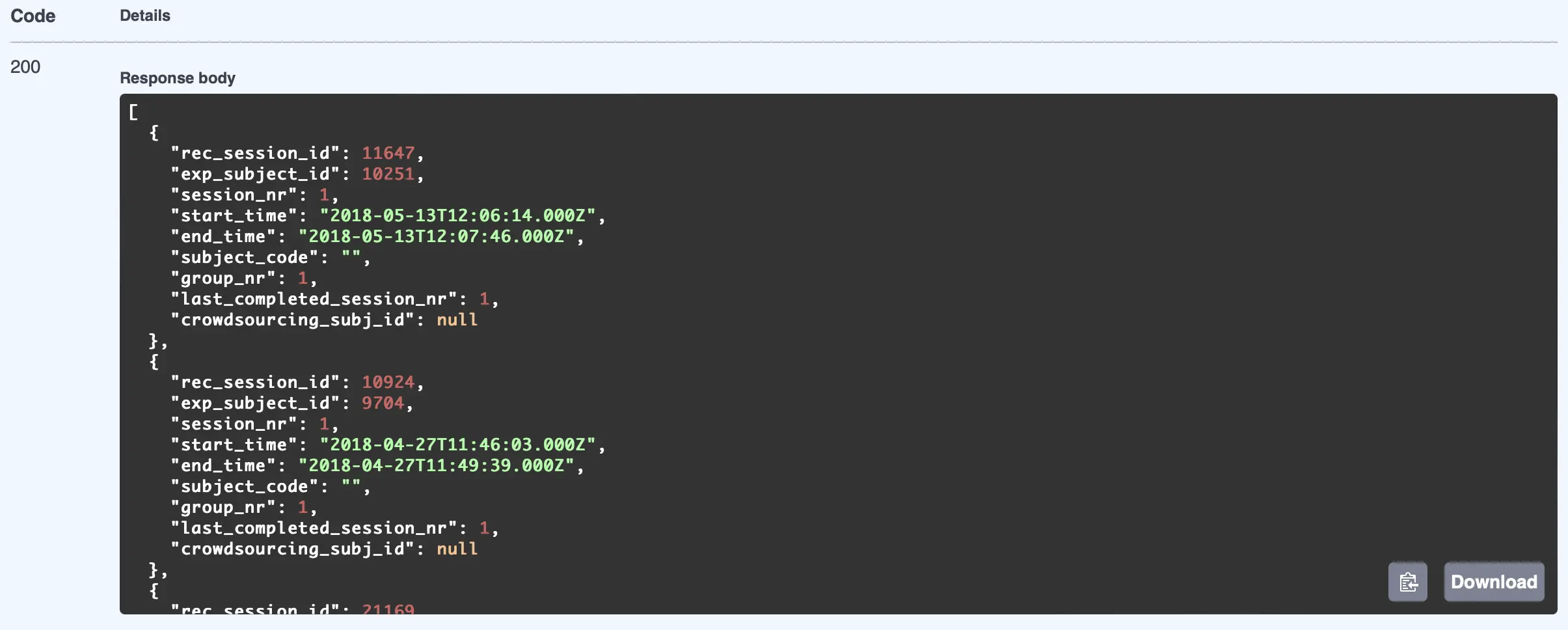
Por favor, toma nota de uno de los rec_session_id del payload de respuesta para usarlo en la siguiente sección para descargar todos los datos grabados de esa sesión de grabación.
Nota: Para ingresar un ‘id de experimento’ diferente, simplemente haz clic en el botón rojo ‘Cancelar’ en el lado derecho, para poder ingresar un nuevo ‘id de experimento.’
Datos de ‘recSessionId’
Para acceder y descargar los datos de un participante, haz clic en el primer campo azul etiquetado /api/{expId}/download/{recSessionId} y se abrirá en una vista más grande y haz clic en el botón ‘Probar’ en el lado derecho:
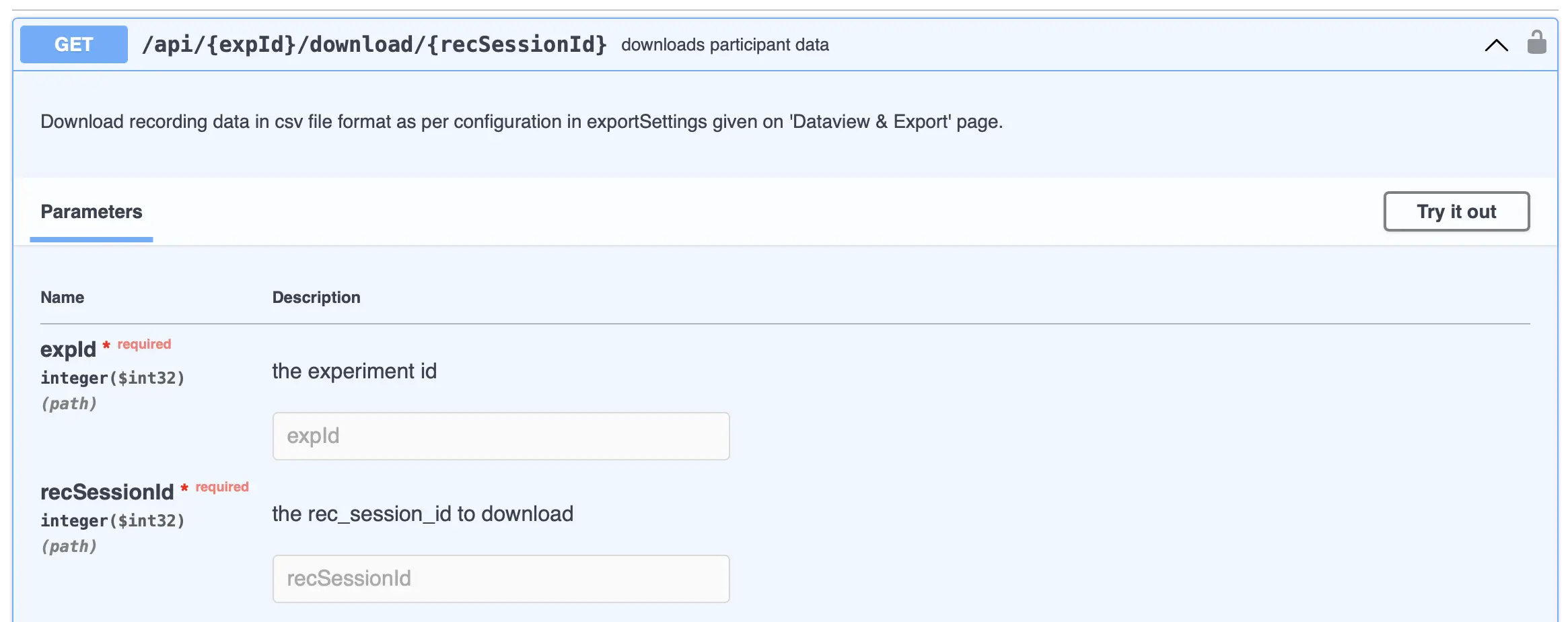
Al hacer clic en ‘Probar’, podrás ingresar números en los dos campos que aparecen indicando el ‘id del experimento’ y ‘rec_session_id’ que deseas descargar (ver sección anterior).
Una vez que ingreses estos valores, simplemente haz clic en ‘Ejecutar’ y la API se ejecutará. Luego, desplázate hacia abajo, y verás una opción para ‘Descargar archivo.’
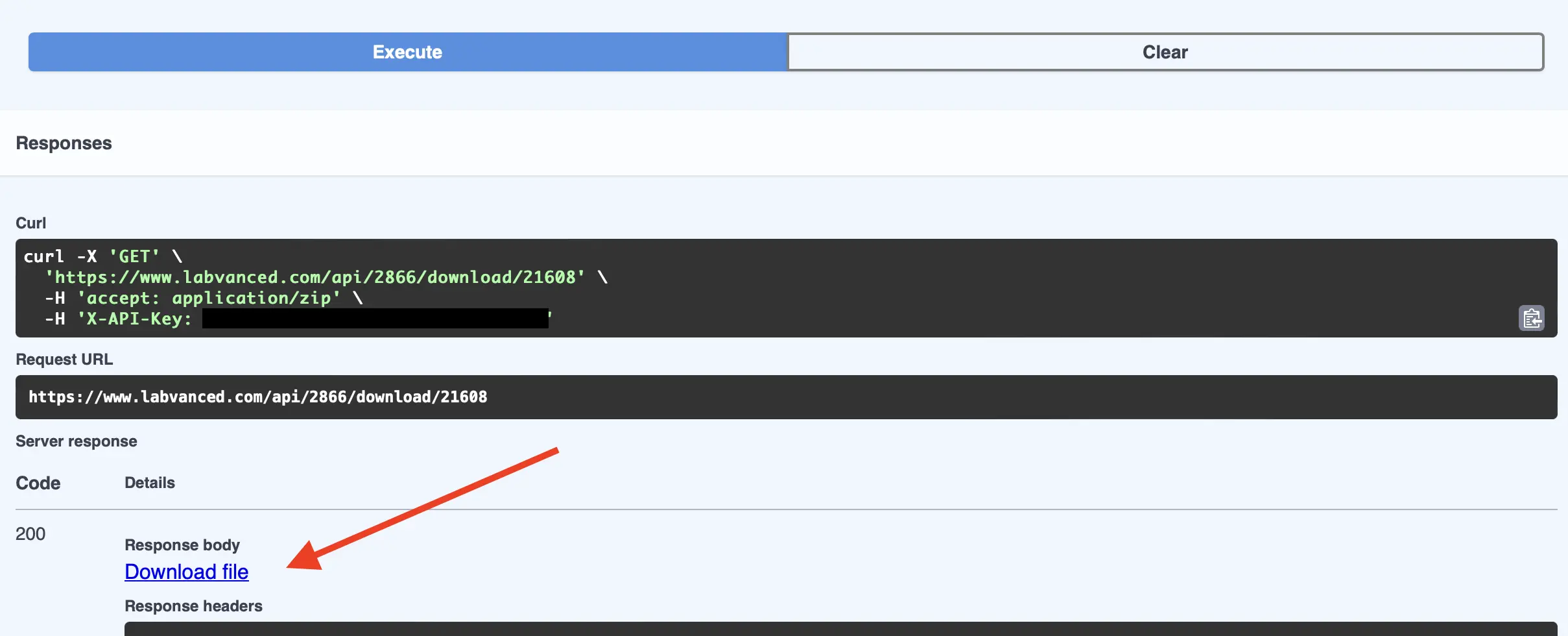
Al hacer clic en ‘Descargar archivo’ se descargará un .zip que contiene dos archivos .csv, a saber:
- sessions.csv
- trials.csv
Estos archivos contendrán todos los datos relevantes para la sesión específica y los datos de ensayo asociados.
Nota: Para obtener una sesión diferente, simplemente haz clic en el botón rojo ‘Cancelar’ en el lado derecho, para poder ingresar un nuevo ‘id de experimento’ y un nuevo ‘rec_session_id’ para descargar.
En conclusión, estos pasos te permiten acceder a datos utilizando el token de API que has generado usando un token único y seguro en Labvanced para visualizar datos experimentales y de sesión.
Prueba usando Postman
Esta es una segunda opción para probar la API para aquellos que ya están utilizando Postman (una plataforma de API) en sus actividades diarias. El token de API de Labvanced también funciona desde allí.
Ingresa la URL en el campo superior, basándote en el sitio web de la API de Labvanced.
Luego, selecciona la Clave y pega el token en la columna ‘valor’, como se muestra a continuación:
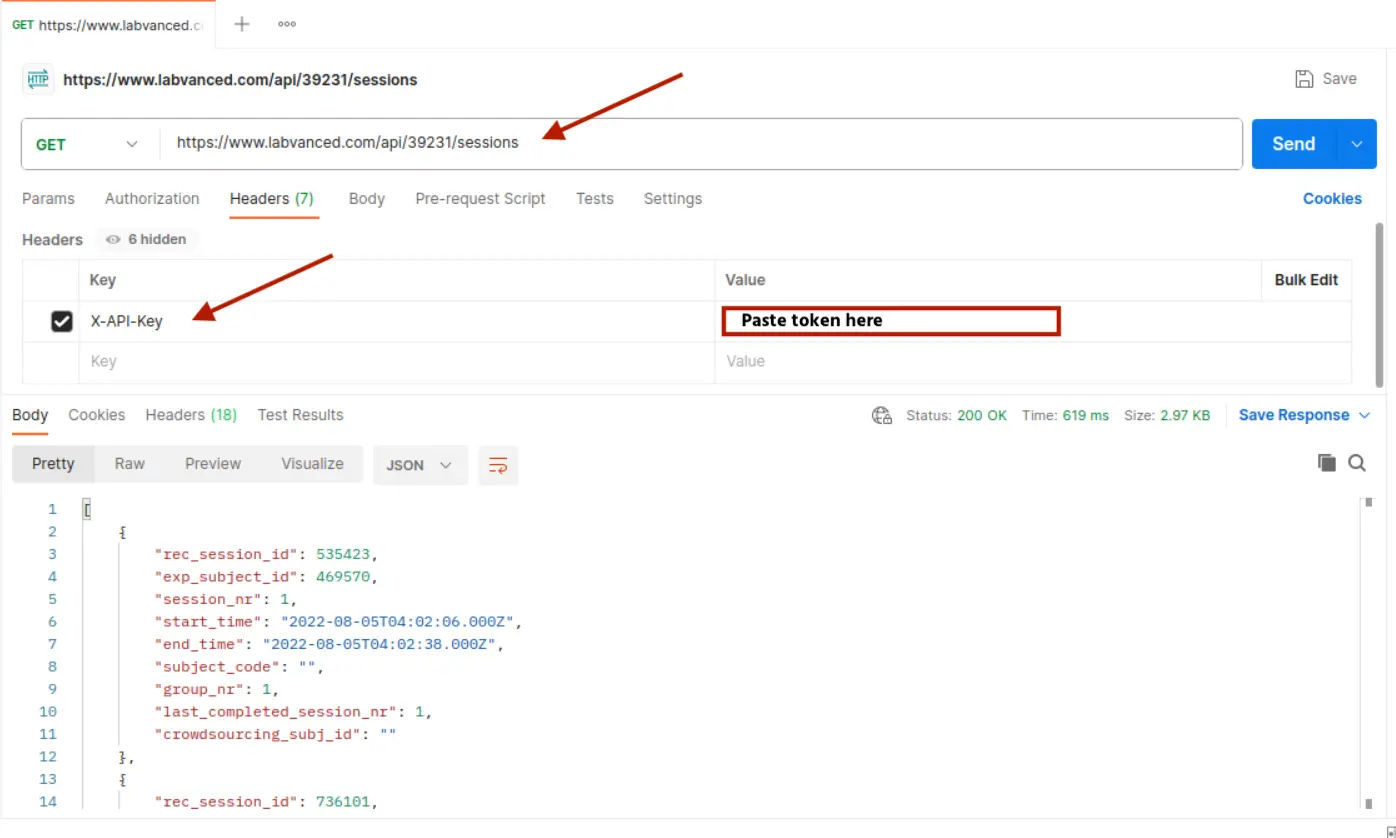
De esta manera, los datos de sesión para un experimento serán accesibles a través de Postman.
De manera similar, puedes seguir el mismo proceso para descargar archivos para un participante específico.
Al hacerlo, la vista previa mostrará caracteres extraños, pero esto es normal porque este comando es para obtener archivos. Cuando haces clic en ‘Guardar Respuestas’ y ‘Guardar en un archivo’, los datos del participante en particular aparecerán normalmente.